7 најбољих начина да поправите тастер Есцапе који не ради на Мац-у
Мисцелланеа / / April 03, 2023
Аппле МацБоок вам омогућава да користите неколико пречица на тастатури да бисте повећали своју продуктивност. Можете чак креирајте прилагођене пречице на тастатури на Мац-у за брз приступ различитим функцијама. Једна од најчешћих пречица на тастатури је тастер Есцапе за минимизирање прозора, за отказивање или затварање операције на вашем Мац-у.

Иако је ретко део већине пречица на тастатури, схватићете да не ради када наставите да га притискате. Срећом, постоји неколико метода да га вратите у акцију. Ево најбољих начина да поправите тастер Есцапе који не ради на Мац-у.
1. Поново покрените свој Мац
Почевши од основног решења, препоручујемо да поново покренете свој Мац да бисте дали нови почетак вашој машини. Многи проблеми на Мац-у се решавају једноставним поновним покретањем. Ево како да то урадите.
Корак 1: Кликните на Аппле лого у горњем десном углу на траци менија.

Корак 2: Кликните на Рестарт са листе опција.

Корак 3: Након што се ваш Мац поново покрене, пустите видео преко целог екрана и проверите да ли тастер Есцапе (Есц) ради
Да ли се ваш Мац поново покреће насумично? Прочитајте наш водич о потенцијалима поправке за Мац који се поново покреће насумично.
2. Искључите бежичну тастатуру
Ако користите спољну бежичну тастатуру за свој Мац, предлажемо да је једном искључите и пређете на подразумевану физичку тастатуру вашег Мац-а. Тастер Есцапе на вашој бежичној тастатури је можда у потпуности престао да ради. Као алтернативно решење, можда бисте желели да размотрите бежичне тастатуре за Мац. Али ако је приоритет да Есцапе ради на вашем Мац-у, испробајте друга решења у наставку.
3. Присилно затворите Сири на Мац-у
Неки корисници који су се суочили са истим проблемом објављено на званичним форумима заједнице Аппле та сила која напушта Сири на Мац-у вратила је неометано функционисање тастера Есцапе. Такође можете испробати ову методу када Сири престане да реагује са траке менија или се не активира након дугог притиска на Цомманд + Спацебар на вашем Мац-у. Ево како да то урадите.
Корак 1: Притисните Цомманд + Спацебар да отворите Спотлигхт Сеарцх, откуцајте Монитор активности, и притисните Ретурн.

Корак 2: Кликните на траку за претрагу у горњем десном углу, откуцајте Сири, и притисните Ретурн.

Корак 3: Изаберите Сири са листе резултата.

4. корак: Изаберите Сири са листе и кликните на икону Стоп на врху.

5. корак: Кликните на Форце Куит да потврдите акцију.

Затворите Монитор активности, отворите видео или прегледач у режиму целог екрана на свом Мац рачунару и проверите да ли тастер Есцапе ради.
4. Покрените свој Мац у безбедном режиму
Безбедни режим ће спречити сметње апликација трећих страна и дозволити само покретање системских апликација док покрећете Мац. Ако принудно напуштање Сири није помогло, ево како можете испробати Сафе Моде на свом Мац-у.
За Мац рачунаре са М1 чипом
Корак 1: Кликните на Аппле лого у горњем левом углу на траци менија.

Корак 2: Изаберите Искључи са листе опција.

Корак 3: Након што се ваш Мац искључи, притисните и држите дугме за напајање док не видите две опције покретања – Мацинтосх ХД и Опције.
4. корак: Изаберите Мацинтосх ХД док држите тастер Схифт и изаберите „Настави у безбедном режиму“.

Након што се Мац покрене, почните да пуштате видео преко целог екрана на свом Мац-у и проверите да ли тастер Есцапе ради.
За Мац рачунаре са Интел чипом
Корак 1: Кликните на Аппле лого у горњем левом углу на траци менија.

Корак 2: Изаберите Рестарт из менија.

Корак 3: Чим се ваш Мац поново покрене, притисните и држите тастер Схифт.
4. корак: Отпустите тастер Схифт када видите прозор за пријаву.
Пријавите се и проверите да ли је проблем решен.
5. Останите СМЦ за Мац рачунаре засноване на Интел-у
Ако ваш Мац или иМац модел користи Интел чип, следеће решење које препоручујемо је ресетовање СМЦ-а или контролера за управљање системом. То је чип који контролише и чува критичне детаље различитих хардверских функција, а једна од њих је тастер Есцапе. Ево како да ресетујете СМЦ.
Корак 1: Кликните на Аппле лого у горњем левом углу на траци менија и изаберите Искључи из менија који се појави.

Корак 2: Сачекајте неколико секунди. Затим притисните и држите Схифт + леви Оптион + леви Цонтрол тастер. Притисните и држите дугме за напајање.
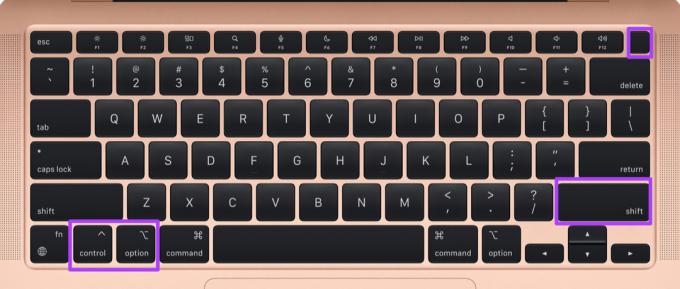
Наставите да притискате четири тастера још 7 секунди. Ако се ваш Мац укључи, поново ће пустити подразумевано звоно при покретању док држите притиснуте тастере.
Корак 3: Отпустите сва четири тастера и притисните дугме за напајање да бисте поново покренули Мац.
6. Омогућите тастатуру за приступачност да бисте открили физичка оштећења
Ако вам ниједан корак до сада није успео, постоји могућност физичког оштећења. Да бисте исто проверили за тастер Есцапе на тастатури вашег Мац-а, потребно је да омогућите тастатуру за приступачност да открије неисправност тастера Есцапе. Ево како да му приступите.
Корак 1: Притисните Цомманд + Спацебар да отворите Спотлигхт Сеарцх, откуцајте приступачност, и притисните Ретурн.

Корак 2: У прозору Приступачност, померите се надоле по левом менију и кликните на Тастатура.

Корак 3: Кликните на картицу Прегледач у горњем десном углу.

4. корак: Кликните на поље за потврду поред Омогући тастатуру за приступачност.

Тастатура за приступачност ће се појавити на вашем екрану.
5. корак: Затворите прозор Приступачност, пустите видео на свом Мац-у преко целог екрана и притисните тастер Есцапе на тастатури за приступачност.

Ако прозор не изађе из режима целог екрана, тастер Есцапе на физичкој тастатури је оштећен.
7. Посетите најближу Аппле продавницу
Ако се применом горње методе открије физичко оштећење, предлажемо да посетите најближу Аппле продавницу да бисте поправили Мац тастатуру. Требало би једном да проверите да ли је ваш Мац покривен испод Аппле Царе план.
Избегните невоље
Тастер Есцапе је и даље веома корисна пречица на тастатури и игра важну улогу у најбољем искоришћењу вашег Мац-а. Горе поменута решења требало би да вам помогну да користите тастер Есцапе или можете да набавите бежичну тастатуру за коришћење са својим Мац рачунаром.
Последњи пут ажурирано 26. августа 2022
Горњи чланак може садржати партнерске везе које помажу у подршци Гуидинг Тецх. Међутим, то не утиче на наш уреднички интегритет. Садржај остаје непристрасан и аутентичан.



